In diesem Artikel stelle ich Euch die neue Darstellung der Suchergebnisse auf einer Karte vor, die das Geocaching HQ gerade testet.
Ich zeige Euch, wie Ihr die Funktionalität aktivieren könnt und wie das Ganze funktioniert. Schaut doch mal rein!
Inhaltsverzeichnis
Der Einstieg
Am letzten Wochenende ist mir ein neuer Knopf in der Suche aufgefallen, der mich auf eine neue Karte aufmerksam gemacht hat. Natürlich war ich neugierig und habe den Knopf gedrückt.
Die neue Anzeige
Nun werden die Ergebnisse meiner Suche nicht mehr als ausführliche Liste angezeigt, sondern als eine Kombination von Liste und Karte. Am rechten oberen Rand befindet sich ein Link zu einer weiteren Erklärung zu der neuen Karte mit einem Link in den Hilfe-Center. Dort finde ich einen englischen Text, den ich wie folgt übersetzt habe:
Das Geocaching HQ führt oft eine Prüfung potenzieller neuer Produkte und die Verbesserung bestehender Produkte durch. Wir tun dies in vielerlei Hinsicht, angefangen von persönlichen Interviews mit Geocachern bis hin zu groß angelegten Online-Tests.
Diese Tests erfolgen in verschiedenen Phasen eines Projekts. Sie sind extrem wichtig, weil sie uns helfen, Fehler zu entdecken und zu beheben, zu lernen, was Geocacher über neue Funktionen denken und Vieles mehr. Manchmal wird nur ein sehr kleiner Prozentsatz der Community ausgewählt, um an den Tests teilzunehmen – wie dies in der Regel in den frühen Phasen eines Projektes geschieht. Zu anderen Zeiten, vor allem, wenn das Projekt sich dem Startzeitpunkt nähert, werden wir es für eine viel größere Anzahl von Menschen öffnen.
Nach dem Klicken des „go to new map“ Knopfes schaut die neue Anzeige der Suchergebnisse dann so aus:
Links werden die gefundenen Geocaches angezeigt und rechts werden diese auf einer Karte dargestellt. Fahre ich mit meinem Mauszeiger über ein Icon auf der Karte, so wird der Name des zugehörigen Geocaches angezeigt. Fahre ich mit dem Mauszeiger über die Liste, so wird eine Zeile markiert und der zugehörige Geocache auf der Karte mit seinem Namen hervorgehoben.
Für jeden Geocache in der Liste werden folgende Informationen angezeigt:
- Der Cachetyp als Icon
- Der GC-Code
- Die Anzahl der Favoritenpunkte
- Ob es ein Premium-Cache ist
- Der Name
- Die D- und T-Wertung
- Die Größe
Hinter jeder Geocache-Zeile befindet sich ein Kreis mit drei Punkten darin. Ein Klick darauf öffnet ein kleines Kontext-Menü. Ihr könnt damit diesen Cache loggen, ihn zu einer neuen oder schon existierenden Bookmarkliste hinzufügen oder seine GPX-Datei herunterladen.
Die Reihenfolge der links in der Liste angezeigten Caches lässt sich verändern. Ein Klick auf „Sort by“ öffnet eine Auswahlbox. Ihr könnt die Liste nach den Favoritenpunkten oder nach dem Alter (Neuste oder Älteste) sortieren.
Ein Verschieben der Karte bewirkt, dass die Geocaches für diesen (neuen) Ausschnitt nun neu geladen werden und die Liste samt Karte aktualisiert wird. In dem Textfeld über der Liste könnt Ihr Ortsnamen eingeben und die Karte wird dann darauf (falls der Ort gefunden wird) zentriert.
Die angezeigten Geocaches können gefiltert werden. Dazu klickt Ihr auf den „Filter“-Knopf unter dem Textfeld.
Die Filtermöglichkeiten
Anschließend werden statt der Liste mit den Geocaches die Filtermöglichkeiten angezeigt. Selbst bei meinem großen Bildschirm ist das Fenster mit den Filtermöglichkeiten scrollbar.
Im oberen Teil könnt Ihr die Cachetypen auswählen, die Ihr sehen möchtet. Darunter befindet sich eine Checkbox, um nur die Geocaches zu sehen, die zu einer Geotour gehören. Darunter könnt Ihr noch die D- und die T-Wertung einschränken und die Größen selektieren, die Ihr sehen möchtet
Noch etwas weiter unten habt Ihr verschiedene Checkboxen, um Bedingungen für den Cachestatus festzulegen. Die ausgewählten Bedingungen müssen für einen Geocache, der angezeigt werden soll, alle erfüllt sein.
Am Ende der Filterdefintion könnt Ihr die Mysterys einschränken auf die, deren Koordinaten Ihr schon geändert habt und die Caches mit Euren DNFs verbergen. Darunter habt Ihr noch ein paar Textboxen, um Caches zu suchen, deren Name einen bestimmten Text enthält oder Dosen, die von einem bestimmten Cacher noch nicht gefunden oder versteckt wurden.
Habt Ihr den Filter so verändert, dass nur noch die Caches angezeigt werden, die Euch interessieren, so könnt Ihr auf das Plussymbol unter dem Filterknopf drücken, um die Geocaches dieser Liste in einer Bookmarkliste zu speichern. Aus der Bookmarkliste könnt Ihr dann eine Pocketquery machen und diese dann auf Euer GPS oder Euer Smartphone kopieren.
Mein Fazit
Grundsätzlich gefällt mir die neue Anzeige der Suchergebnisse. Durch die Anzeige auf der Karte kann ich diese noch nachträglich verändern. Die Filterdefinition erlaubt Einiges, was so bei der Definition einer PocketQuery nicht möglich ist – auf der anderen Seite ist Einiges, was bei der PocketQuery möglich ist, in der neuen Filterfunktion (noch) nicht implementiert.
Auch sind mir noch einige Fehler aufgefallen. So verschwinden bei mir im Firefox manchmal bei der Filterdefinition die Knöpfe zum Abbrechen oder Übernehmen des Filters. Zwei Klicks in eine Box eines Cachetypes haben sie dann aber wieder eingeblendet.
Ich vermute, dass dies nur ein erster Test der Entwickler ist, ob „so etwas“ bei der Community ankommt. Wenn dem so ist, werden hoffentlich die Fehler beseitigt und die Filterfunktionalität erweitert.
Für mich stellt dies einen guten Anfang dar!






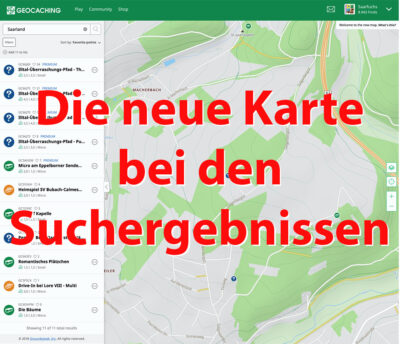
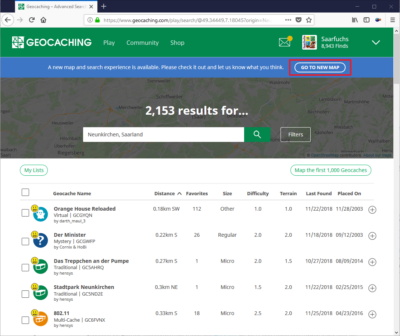
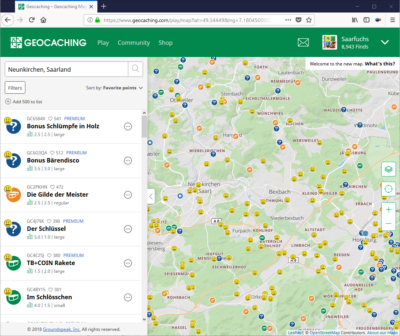
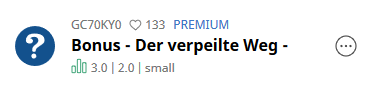
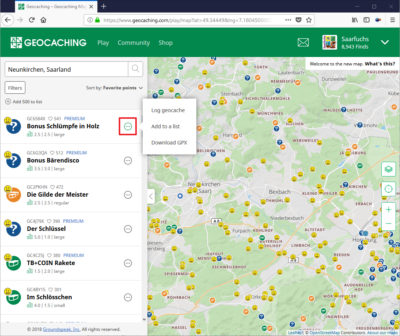
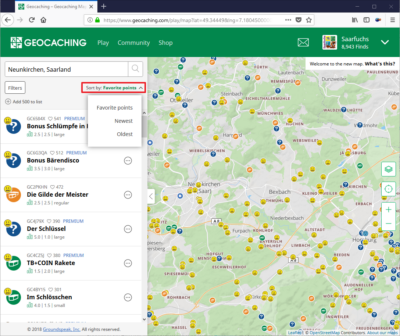
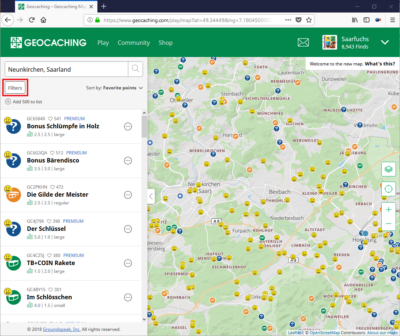
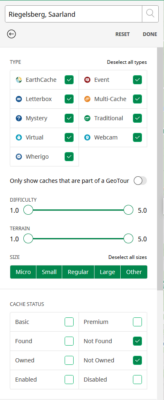
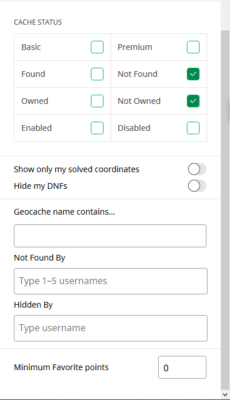



Die neue Karte ist und bleibt einfach nur Schrott. Es werden, trotz das keine Filter gesetzt sind, nicht alle Cache angezeigt.
Auch finde ich die Bedienung viel umständlicher und komplizierter als vorher.
Machen die Entwickler selber kein Geocaching um festzustellen das die Karte nix taugt?
Noch geht die alte Karte, hat aber immer mal wieder Probleme.
Hallo,
Bei der alten Ansicht hatte ich die Auswahl zwischen ca 10 Karten, zum Beispiel ESRI bei der ich Landkreisgrenzen 1a erkennen konnte. Jetzt habe ich gerade einmal 3 Karten zur Auswahl – und die taugen nix. Kann das echt sein ???? Oder finde ich die erweiterte Auswahl nicht???
Hm!!! Bei mir funktionierte die neue Suche überhaupt nicht. Die Auswahl Rätselcache mit geänderten Koords und versteckt von ergibt kein Ergebnis. Auch eine Anzeige alle Dosen mit geänderten Koords funktioniert nicht.
Beide Abfragen müßten ein Ergebnis bringen!!
Mein Fazit: Schrott
Meine Frage: Wie komme ich auf die alte Suchfunktion?
Grundsätzlich schick, aber wie kann ich nun wie bei der alten Karte Pocket Queries erstellen?
Ich mag die neue Karte überhaupt gar nicht. Die Filtereinstellungen verändern sich immer wieder von allein. Die alte Karte fand ich eindeutig besser. Ich konnte nach Favoritenpunkten suchen und die Einstellungen sind so lange geblieben, bis ich sie wieder geändert haben. Es macht mir keinen Spaß mehr, damit zu suchen. Ich habe es echt bereut, den Button „neue Karte“ zu drücken, weil man es nicht mehr rückgängig machen konnte.
Servus,
ich konnte es rückgängig machen … klick oben rechts auf was ist neu und dort nochmal auf die Hilfeseiten. Dort hast Du eine Auswahlbox und kannst wieder auf die alte Anzeige zurückschalten …
VG
Jörg
Für die Premium-User sicher eine tolle Sache, ich habe mit Interesse gelesen, was man alles einstellen kann, klingt sehr gut.
Ich bin zwar auch Tester, leider nur Basismitglied und die ganzen Filter- und Sortierfunktionen sind bei mir blind, da Premium-Features.
Danke daher für den Test. :-)
Mir wäre es lieber, wenn die Karte mal performanter werden würde, gerade Abends ist die Nutzung bzw. die Ladezeiten doch eher ne Zumutung.